È possibile etichettare i codici punto modellatore utilizzando uno stile serie codici o una serie di etichette sezione. Quando si utilizza una serie di etichette sezione, metodo descritto nella procedura seguente, è possibile includere uno stile di etichetta punti modellatore nella serie di etichette.
Quando si utilizza una serie di etichette contenente uno stile di etichetta punti modellatore, è possibile sfalsare il posizionamento delle etichette in modo che non si sovrappongano, come mostrato nell'illustrazione seguente.
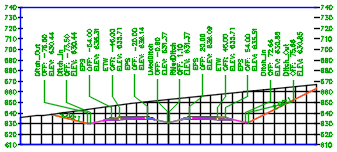
Per etichettare i codici punto modellatore nella vista sezioni tramite una serie di etichette sezione
- Aprire una Carta esistente contenente un modellatore.
- Nell'Area strumenti , scheda Impostazioni, espandere
 Generale
Generale  Stili multifinalitàStili serie codici.
Stili multifinalitàStili serie codici. - Fare clic con il pulsante destro sul nodo Stili serie codici e fare clic su Nuovo o fare clic con il pulsante destro su uno stile delle serie di codici, quindi fare clic su Modifica.
- Utilizzare la scheda Codici della finestra di dialogo Stile serie codici per aggiungere i punti componente sezione tipo allo stile serie codici.
- Assegnare stili di etichetta ai codici punto che si desidera etichettare. Nota: Poiché verrà applicata una serie di etichette, questi stili etichetta non verranno utilizzati direttamente per i codici punto nella vista sezioni; tuttavia, se si assegnano stili in questa fase, è possibile stabilire se i punti verranno etichettati o meno (vedere il passaggio 13 di seguito).
- Modificare eventuali altre impostazioni nella finestra di dialogo in base alle esigenze, quindi fare clic su OK.
- Nella scheda Impostazioni dell'Area strumenti, espandere Sezione
 Stili etichetta
Stili etichetta  Punti modellatore.
Punti modellatore. - Fare clic con il pulsante destro sul nodo Punti modellatore e fare clic su Nuovoo fare clic con il pulsante destro su uno stile di etichetta esistente e fare clic su Modifica.
- Utilizzare la finestra di dialogo Composizione stile etichetta per impostare lo stile e fare clic su OK.
- In Impostazioni Area strumenti, espandere Sezione
 Stile etichetta
Stile etichetta  Serie di etichette.
Serie di etichette. - Fare clic con il pulsante destro sul nodo Serie di etichette e fare clic su Nuovoo fare clic con il pulsante destro su una serie di etichette esistenti e fare clic su Modifica.
- Utilizzare la scheda Etichette della finestra di dialogo Serie di etichette sezione per aggiungere un tipo di Punti modellatore alla serie di etichette.
- Utilizzare la colonna Stile per assegnare uno stile di etichetta. Importante: Lo stile di etichetta Punti modellatore verrà applicato solo ai punti a cui è già stato assegnato uno stile di etichetta nello stile serie codici (vedere il passaggio 4 sopra). Lo stile di etichetta Punti modellatore sostituisce gli stili assegnati nello stile serie codici solo all'interno della vista sezioni.
- Utilizzare la colonna Sfalsa etichette per specificare un'opzione di sfalsamento, in modo che le etichette dei codici punto non si sovrappongano.
- Modificare qualsiasi altra impostazione nella finestra di dialogo in base alle esigenze e fare clic su OK.
- Fare clic sulla scheda Inizio gruppo
 Viste profilo e sezione
Viste profilo e sezione  Linee di sezione Trova. Selezionare il tracciato e utilizzare la barra degli strumenti Strumenti linea di sezione per creare le linee di sezione.
Linee di sezione Trova. Selezionare il tracciato e utilizzare la barra degli strumenti Strumenti linea di sezione per creare le linee di sezione. - In Area strumenti Impostazioni, fare clic con il pulsante destro del mouse su Vista sezioni
 Modifica impostazioni oggetti.
Modifica impostazioni oggetti. - Nella finestra di dialogo Modifica impostazioni oggetti - Vista sezioni, in Creazione vista sezioni, verificare che il Metodo di etichettatura del codice punto modellatore sia impostato su Serie di etichette sezione. Specificare altri parametri, ove necessario, quindi fare clic su OK.
- Fare clic sulla scheda Inizio gruppo
 Viste profilo e sezione
Viste profilo e sezione Crea viste sezioni multiple Trova.
Crea viste sezioni multiple Trova. - Nella procedura guidata Crea viste sezioni multiple, fare clic su Opzioni di visualizzazione sezione .
- Nell'area Selezionare le sezioni da disegnare, verificare che la casella di controllo Disegna sia selezionata per il modellatore.
- Nella riga relativa al modellatore, fare clic sulla colonna Serie di etichette per visualizzare la finestra di dialogo Seleziona serie di etichette.
- Selezionare la serie di etichette a cui è stato aggiunto il tipo etichetta Punti modellatore e fare clic su OK.
- Nella riga relativa al modellatore, fare clic sulla colonna Stile per visualizzare la finestra di dialogo Seleziona stile.
- Selezionare lo stile della serie di codici impostato utilizzando i passaggi precedenti di questa procedura e fare clic su OK.
- Fare clic su Crea viste sezioni, quindi selezionare una posizione nella Carta per le viste sezioni.
Impostare uno stile serie codici in una Carta che contiene un modellatore
Impostare uno stile di etichetta sezione per i punti del modellatore
Impostare una serie di etichette di sezione
Se non sono già presenti, creare linee di sezione per il modellatore
Prima di creare sezioni e viste sezioni, specificare l'impostazione Metodo di etichettatura del codice punto modellatore
Creare le sezioni e le viste sezioni
Per modificare le etichette dei punti modellatore esistenti in modo che utilizzino una serie di etichette modellatore esistente
Se le etichette dei codici punto modellatore che utilizzano uno stile serie codici di sezione esistono già in una Carta, è possibile aggiungere un tipo di etichetta Punti modellatore alla serie di etichette di sezione modificando le etichette di sezione. Quindi è possibile disattivare la visualizzazione delle etichette di stile serie codici di sezione.
- Fare clic col pulsante destro del mouse sul modellatore in una vista sezioni esistente e fare clic su Modifica etichette.
- Utilizzare la scheda Etichette della finestra di dialogo Serie di etichette sezione per aggiungere un tipo Punti modellatore alla serie di etichette.
- Fare clic su OK.
- Alla riga di comando, digitare CorridorSectionLabelsConvert.
- Selezionare una vista sezioni nel gruppo da convertire.
- Immettere P per disattivare la visualizzazione delle etichette di stile serie codici esistenti e per visualizzare solo le etichette di stile punti modellatore. Nota: Se si desidera modificare la visualizzazione delle etichette in modo che vengano visualizzate solo le etichette di stile serie codici esistenti, eseguire questo comando e digitare C.Nota: Queste opzioni non creano nuove etichette. Esse consentono di alternare tra la visualizzazione delle etichette degli stili delle serie di codici esistenti e le etichette di stile punti modellatore.